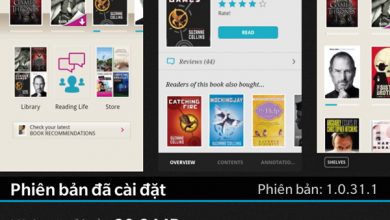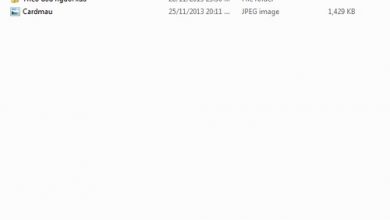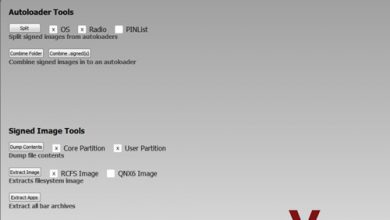RSS News Feeds – Ứng dụng đọc tin nhanh trên BlackBerry 10
Thủ thuật BlackBerry 10
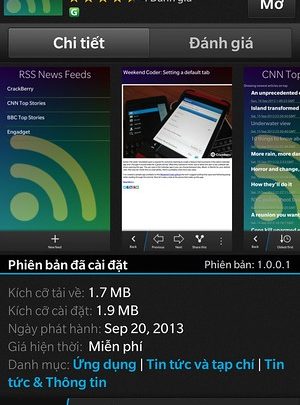
Chắc các bạn đã nghe đến RSS rồi phải không? Mục đích của bài viết này không phải giới thiệu về RSS là gì (nếu các bạn muốn tìm hiểu về RSS thì xem bài này nhé) mà muốn giới thiệu đến các bạn ứng dụng RSS News Feeds. Ứng dụng này không những cho các bạn đọc tin RSS những trang mặc định mà các bạn còn có thể tạo trang tin RSS theo ý thích của mình nữa. Hôm nay, tui sẽ hướng dẫn các bạn tạo trang RSS với trang web của tui (PR cho trang của tui chút xíu hén  ).
).
– Đây là giao diện chính của RSS News Feeds, ở giao diện này các bạn sẽ thấy các trang tin mặc định như CrackBerry, CNN, BBC, Engadget. Điều quan trọng để các trang tin RSS hiển thị được thông tin là phải có nguồn tin RSS trên trang tin mà các bạn muốn hiển thị trên RSS News Feeds. Nếu không có nguồn RSS thì các bạn vẫn tạo được trang tin RSS nhưng thông tin sẽ không hiển thị được. VD RSS trang web của tui là https://honvietbiz.net/feed.
1- Tạo trang tin RSS mới:
– Bây giờ, tui sẽ nhấp vào dòng chữ New feed ở phía dưới để tạo trang tin RSS như hình minh họa nhé.
![[IMG]](http://farm6.staticflickr.com/5329/9947988756_541b868b4d_d.jpg)
– Ở giao diện Feed configuration các bạn sẽ thấy có 2 ô hình chữ nhật trắng:
+ Ô thứ 1: HonVietBIZ (tên gì cũng được)
+ Ô thứ 2: https://honvietbiz.net/feed (nếu các bạn nhập sai nó sẽ không hiển thị RSS nhé)
Tui chưa vội tạo trang mà sẽ nhấp vào dòng chữ Test connection để RSS News Feeds kiểm tra xem đường dẫn đến RSS có đúng không. Nếu đúng RSS News Feeds sẽ báo Success! như hình minh họa, giờ tui mới nhấp vào dòng chữ Create it! để tạo trang tin RSS.
![[IMG]](http://farm6.staticflickr.com/5487/9947992566_30bb9bb6ac_d.jpg)
– Bây giờ tui quay về giao diện chính sẽ thấy có thêm tên HonVietBIZ trên RSS News Feeds như hình minh họa. Chúc các bạn cuối tuần vui vẻ 
![[IMG]](http://farm4.staticflickr.com/3681/9948107543_daccb157fb_d.jpg)
![[IMG]](http://farm8.staticflickr.com/7416/9948001186_923b510296_d.jpg)
– Vì trang tin RSS chỉ là tin ngắn cho các bạn truy cập nhanh chóng nên muốn đọc full bài viết các bạn phải chọn 1 tin nào đó để đọc rồi nhấp chọn vào dòng chữ Khác rồi nhấp tiếp vào dòng Open in Browser sẽ chuyển qua trình duyệt web Browser.
![[IMG]](http://farm4.staticflickr.com/3666/9947990425_835b19d34a.jpg)
2- Chỉnh sửa trang tin RSS đã có thành trang tin RSS mới:
– Như trong hình minh họa các bạn thấy tui đã thay trang tin RSS của Engadget bằng trang tin RSS của Cộng đồng BBvietnam phải không? Hôm nay, tui hướng dẫn các bạn chỉnh sửa các trang tin RSS mặc định thành trang tin RSS theo ý thích của các bạn.
![[IMG]](http://farm4.staticflickr.com/3709/9993827716_7f4c5ef915.jpg)
– Để chỉnh sửa cho trang tin RSS của Engadget, các bạn chọn nó rồi nhấp vào dấu 3 chấm sẽ thấy dòng chữ Configure feed và nhấp tiếp vào đó như hình minh họa.
![[IMG]](http://farm3.staticflickr.com/2866/9994194674_d7e507feb8.jpg)
– Để biết được trang tin RSS của Cộng đồng BBvietnam thì các bạn tìm trong diễn đàn nhé. Nhìn vào hình minh họa thì các bạn biết cách chỉnh sửa rồi hen  . Bây giờ các bạn không cần vào trình duyệt web mà vẫn có thể xem tin tức mới nhất từ diễn đàn BBvietnam từ RSS.
. Bây giờ các bạn không cần vào trình duyệt web mà vẫn có thể xem tin tức mới nhất từ diễn đàn BBvietnam từ RSS.
![[IMG]](http://farm3.staticflickr.com/2868/9993790404_52d8a71bc8.jpg)
* Mọi ý kiến xin comment ở phía dưới. Các bạn có thể copy bài viết nhưng xin để link đến HonViet BIZ nhé. Xin cảm ơn các bạn đã quan tâm đến bài viết của tui.

![[IMG]](http://farm4.staticflickr.com/3821/9947967025_e30de9d3df_d.jpg)